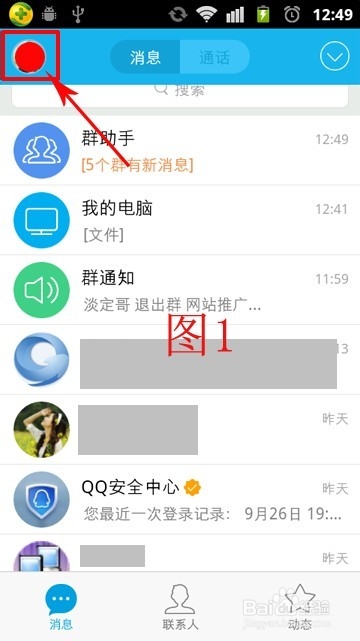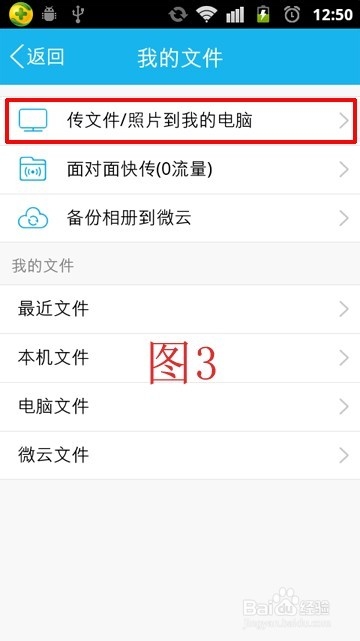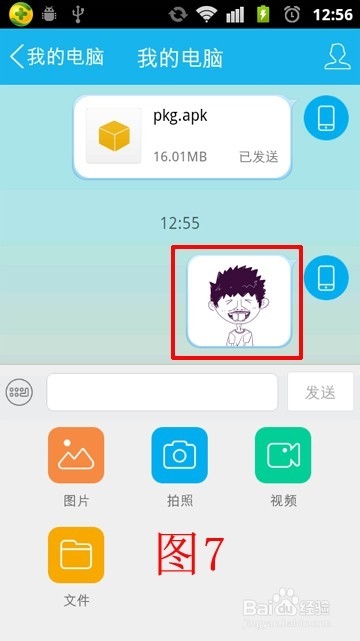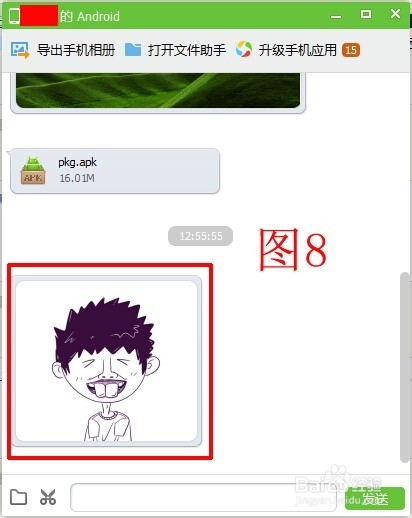用QQ如何将手机上的文件、图片传到电脑上
1、首先,在手机上成功登录QQ,点击“左上角”的个人图像,进入个人中心,如图1所示。
2、在QQ个人中心,点击“我的文件”,进入我的文件页面,如图2所示。
3、在我的文件页面,点击“传文件/照片到我的电脑”,如图3所示。
4、进入发送文件/图片的页面,可以看到有图片、拍照、视频、文件的图标,这里以发送图片为例,点击“图片”,进入相册去选择要发送的图片,选择并确认好图片后,点击右下角的”确定“,如图4、5、6所示。
5、点击“确定”后,可以在手机看到图片发送过去了,如图7所示。
6、在电脑上登录QQ,可以看到从手机上发送过来的图片,如图8所示。
7、单击鼠标右键,可以将图片另存为在电脑上,如图9、10所示。
声明:本网站引用、摘录或转载内容仅供网站访问者交流或参考,不代表本站立场,如存在版权或非法内容,请联系站长删除,联系邮箱:site.kefu@qq.com。
阅读量:76
阅读量:23
阅读量:58
阅读量:72
阅读量:61